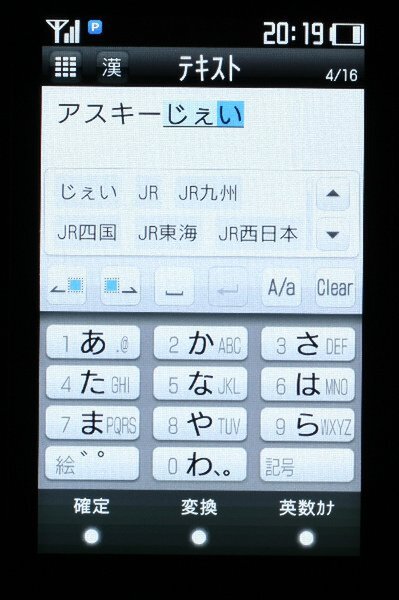カメラと手書き認識機能で新しいコミュニケーション
カメラ機能は515万画素で、顔認識オートフォーカスや手ぶれ補正のほか、逆光補正にも対応する。レンズ周辺にはフォトライトと自分撮り用ミラーを搭載し、さまざまなシーンで活用できる
意外と便利な手書き認識機能にも注目したい。930SCには物理的なダイヤルキーが付いていない。こうしたタッチパネルケータイの場合、文字入力は画面上に表示されるダイヤルキーで入力するのが一般的だ。しかし930SCは手書き認識機能を搭載し、画面に文字を手書きすることでも文字が入力できる。
これがよくできていて、なかなか便利だ。入力エリアのサイズによって3種類のモードが選択できるようになっている。スピーディーに入力したければ、連続して文字を書ける「Cont.モード」を使い、より確実に入力したければ、入力エリアの大きな「スクリーンモード」を使う、といった具合に使い分けられるのだ。
手書き認識モードは(左から)「Cont.モード」「スクリーンモード」「Boxモード」。メールの編集画面など文字入力が可能な状態で、左上のアイコンをタップすると手書き認識モードを切り替えられる
認識精度や認識速度も実用上、十分なレベルで、各モードの切り替えも左上のアイコンをタップするだけと実に簡単。しかも画面にタッチすると端末が振動して反応するので、しっかり押せているかどうかも指先を通じて確認でき、安心して入力できる。さらに推測変換と学習機能や、コピペ機能も搭載することなどから、タッチパネルケータイにつきものの文字入力のしにくさはほとんどないと言っていい。
特に、この端末を使っていて感じるのが「タッチ操作の気持ちよさ」だ。
快適なタッチ操作を実現しているのが「TouchWIZ UI」というサムスン独自のタッチパネル操作法だ。ドラッグ&ドロップで待受画面の任意の場所に時計やカレンダーなどのツールを配置できる「ウィジェット」や、カメラで撮った画像などに手書きできる「お絵描きアプリ」などに活かされている。
実際に使ってみて便利だったのは、待受画面上部にある引き出し式の小さなツールバーだ。把手をタップして引き出すと、Bluetoothや赤外線のオン/オフ、アラームの設定などがすばやく行なえる。画面上部の「▽」をタップするとツールバーを引き出すことができ、もう一度タップすると収納できる。
特にBluetooth機器の接続方法がユニークで分かりやすい。ヘッドセットなどのBluetooth機器を認識させるとそのアイコンが現れるので、以後はそれを一番大きな930SCのアイコンにドラッグ&ドロップするだけでBluetoothでの接続が完了する。使用機器が増えても、これなら直感的に操作できそうだ。
一度認識させたBluetooth機器はアイコンとして登録される。事前に930SCのBluetoothをオンにしなくても、930SCのアイコンにドラッグ&ドロップするだけでBluetoothで接続できる。タッチパネルは感圧式なので、指先だけでなくタッチペンでも操作可能。手袋をはめたままでもタッチ操作ができ、使い勝手はかなりいい。